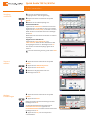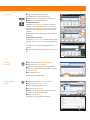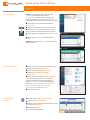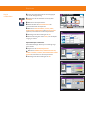Quick Guide 7307ci/8307ci
E-Mail versenden
❶
&--"+&"2#!"/1/10"&1"2#!06*,)
SENDEN
.
❷
Tippen Sie auf
FARBE/BILDQUALITÄT
.
❸
Tippen Sie auf
FARBAUSWAHL
.
❹
Wählen Sie die geeignete Scanart aus.
❺
Bestätigen Sie mit
OK
.
❶
&--"+&"2#!"/1/10"&1"2#!06*,)
SENDEN
.
❷
Tippen Sie auf
BASIS
.
ƛ+"+2+!ê+!"/+&""&+"&+01"))2+$%/"/%)ǽ
Bestätigen Sie mit
OK
.
Zur Eingabe eines Dateinamens tippen Sie auf
ERWEITERTE EINSTELLUNG
. Tippen Sie auf
DATEINAMENEINGABE
und ändern Sie den Dateinamen.
Bestätigen Sie mit
OK
.
❸
Tippen Sie auf
ZIEL
Ǿ2*72*2-1*"+Ų
72/Ų (72("%/"+ǽ
Scanart
4ê%)"+
Weitere
Einstellungen
❶
Legen Sie Ihre Dokumente auf das
,/)$"+$)0,!"/&+!"+,/)$"+"&+72$ǽ
❷
&--"+&"2#!"/1/10"&1"2#!06*,)
SENDEN
.
❸
Wählen Sie den E-Mailempfänger aus.
Aus dem Adressbuch:
Tippen Sie auf
ADRESSBUCH
ǽ(1&3&"/"+&"!"+,+-
1/,))(01"+)&+(0Ǿ2*"&+&")20!"/&01"724ê%)"+ǽ
Tippen Sie auf
SUCHEN (NAME)
Ǿ2*"&+&")7202 %"+ǽ
""+&"!"+7202 %"+!"+*"+"&+ǽ"01ê1&$"+
Sie mit
OK
.
&"!"/%,)"+&"!&" %/&11"72*"+!"++*"%/"/"
Empfänger.
Eingabe einer E-Mail Adresse:
Tippen Sie auf
E-MAIL ADRESSEING.
und
E-MAIL ADRESSE
ǽ""+&"!&"Ȓ&)!/"00"Ų"/
!&"+$"7"&$1"0112/"&+ǽ"01ê1&$"+&"*&1
OK
.
2*"+!"++*"%/"/"*-#ê+$"/$"%"+&"72
Schritt 3.
❹
ņ0"+&"!&""+!2+$*&1!"/$/Ų+"+01"
START
aus.
Sendung
20#Ų%/"+
Status
Ziel Detail
Adressbuch
Ordnerpfad
Eingabe
E-Mail
Adresseing.
Nr.
1/100
AAA BBB CCC DDD
FFF GGG HHH III JJJ
00040003 00050001 0002
0006 0007 0008 0009 0010
1/1
i-FAX
Adr.-Eingabe
FAX-Nr.
Eingabe
WSD-Scan
/DSM-Scan
Sendebereit.
Ziel
EEE
Detail/Bearb. Löschen NeuaufrufKettenwahlDirektAufgelegt
Original/Sende
-datenformat
BasisZiel Farbe/Bild-
qualität
Erweiterte
Einstellung
Programm
Ziel eingeben.
s0101_05
A OFFICE
B OFFICE
C OFFICE
Mitglied: 3
10.181.56.22:65535
Schwarz/weißGraustufen
Farbauswahl
Mehrfarbig
Scanfarbe auswählen.
[Auto. Farbe] wählen, um automatisch farbige Originale in
mehrfarbig und S/W-Originale in schwarz/weiß zu erzeugen.
Abbrechen OKSchnellwahl
Status
Sendebereit.
Ziel
Auto. Farbe
(Farbe&S/W)
Auto. Farbe
(Farbe/Grau)
100%
A4
A4
Vorschau
Original
Zoom
Senden
:
:
:
10/10/201 10:10
10/10/2008 10:10
Ziel
Status
Ziel
Basis
Original/Sende-
datenformat
Farbe/Bild-
qualitat
Erweiterte
Einstellung
Schnellwahl1
Schnellwahl2
Schnellwahl3
Schnellwahl4
Schnellwahl5
Schnellwahl6
Sendebereit.
Bild senden
Original auflegen.
Vorschau
Original
Zoom
Senden
:
:
:
100%
---
---
Helligkeit
PDF
2-seit./Buch
Original
Helligkeit
Auflösung
Faxsendung
Zoom
600x600dpi
Scan
Auflösung
100%
1-seitigAutomatisch
600x600dpi 400x400dpi
Ultrafein
200x400dpi
Superfein
200x200dpi
Fein
200x100dpi
Normal
I
JJJ
de
a
t
E
E
i
e
e
F
arbe
/
B
ild-
q
ualität
Status
Status
Status
Ziel
Ziel
Ziel
Basis
Basis
Basis
10
/
10
/
2008 10:10
E
rw
e
it
e
rt
e
Einstel
lung
Status
Ziel Detail
Adressbuch
Ordnerpfad
Eingabe
E-Mail
Adresseing.
Nr.
1/100
AAA BBB CCC DDD
FFF GGG HHH III JJJ
00040003 00050001 0002
0006 0007 0008 0009 0010
1/1
i-FAX
Adr.-Eingabe
FAX-Nr.
Eingabe
WSD-Scan
/DSM-Scan
Sendebereit.
Ziel
EEE
Detail/Bearb. Löschen NeuaufrufKettenwahlDirektAufgelegt
Original/Sende
-datenformat
BasisZiel Farbe/Bild-
qualität
Erweiterte
Einstellung
Programm
Ziel eingeben.
s0101_05
A OFFICE
B OFFICE
C OFFICE
Mitglied: 3
10.181.56.22:65535
Status
Adressbuch
Abbrechen OK
Gruppe
E-Mail
Ziel
Suchen(Name)
Suchen (Nr.)
Nr. Typ Name Detail
Ordner
Detail
Adressbuch
SortierenAdressbuch
0001
0002
0005
0004
0003
ABCD [email protected]
TUVW [email protected]
Group1
Group2
Group3
Name
1/2
i-FAXFAX
ABC DEF JKL MNO PQRS TUV WXYZGHI 0-9
Adressbuch
speich./bearb.
s02010101
Mitglied: 3
Mitglied: 2
Mitglied: 4
E-Mail
Adresse
Neues E-Mail-Ziel hinzufügen.
[E-mail Adresse] drücken und dann die Adresse
über den Tastaturbildschirm eingeben.
Status
E-Mail-Adresseingabe
Ziel eingeben.
Sendebereit.
Ziel
Abbrechen OKNächst. ZielIn Adressbuch hinein
10/10/201 10:10
E
-M
a
il
A
d
ress
bu
c
h
Status
Status
Status
Status
Status
FFF
GGG
Status
Ziel
Suchen
(Nr
.
)
S
uchen
(
Name)
Suchen
Suchen
Suchen
(Nr )
(Nr )
(Nr )
Senden
Senden
Senden

Faxen
❶
Legen Sie Ihre Dokumente auf das
,/)$"+$)0,!"/&+!"+,/)$"+"&+72$ǽ
❷
&--"+&"2#!"/1/10"&1"2#!06*,)
FAX
.
❸
Wählen Sie den Faxempfänger aus.
Aus dem Adressbuch:
Tippen Sie auf
ADRESSBUCH
ǽ(1&3&"/"+&"!"+,+-
1/,))(01"+)&+(0Ǿ2*"&+&")20!"/&01"724ê%)"+ǽ
Tippen Sie auf
SUCHEN (NAME)
Ǿ2*"&+&")7202 %"+ǽ
""+&"!"+7202 %"+!"+*"+"&+ǽ"01ê1&$"+
Sie mit
OK
.
&"!"/%,)"+&"!&" %/&11"72*"+!"++*"%/"/"
Empfänger.
Eingabe einer Faxnummer:
Tippen Sie auf
FAX–NR. EINGABE
. Geben Sie die Faxnum-
*"/Ų"/!&"
ZIFFERNTASTATUR
ein. Bestätigen Sie mit
OK
.
2*"+!"++*"%/"/"*-#ê+$"/$"%"+&"72
Schritt 3.
❹
ņ0"+&"!&""+!2+$*&1!"/$/Ų+"+01"
START
aus.
❶
/Ų ("+&"!&"01"
STATUS/DRUCKABBR.
.
❷
Tippen Sie auf
SENDEAUFTRÄGE
.
❸
ê%)"+&"!&""+!2+$20Ǿ!&"$"/, %"+
4"/!"+0,))Ǿ&+!"*&"!&""+!2+$+1&--"+ǽ&--"+
Sie auf
ABBRECHEN
.
❹
Bestätigen Sie mit
JA
.
&""+!2+$4&/!$"/, %"+ǽ
❶
/Ų ("+&"!&"01"
STATUS/DRUCKABBR.
.
❷
Tippen Sie auf
SENDEAUFTRÄGE
.
❸
+1"/2ƞ/$016-4ê%)"+&"
FAX
.
❹
Tippen Sie auf
PROTOKOLL
.
❺
ê%)"+&"!&""+!2+$20Ǿ!&"$"-/Ųƞ4"/!"+
0,))Ǿ&+!"*&"!&""+!2+$+1&--"+ǽ
❻
Tippen Sie auf
DETAIL
.
&""1&)072/"+!2+$4"/!"++$"7"&$1ǽ
Fax senden
Sendung
löschen
Sendeergebnis
-/Ų#"+
Ziel Detail
Adressbuch
Ordnerpfad
Eingabe
E-Mail
Adresseing.
Nr.
1/100
AAA BBB CCC DDD
FFF GGG HHH III JJJ
00040003 00050001 0002
0006 0007 0008 0009 0010
1/1
i-FAX
Adr.-Eingabe
FAX-Nr.
Eingabe
WSD-Scan
/DSM-Scan
Sendebereit.
Ziel
EEE
Detail/Bearb. Löschen NeuaufrufKettenwahlDirektAufgelegt
Original/Sende
-datenformat
BasisZiel Farbe/Bild-
qualität
Erweiterte
Einstellung
Programm
Ziel eingeben.
00 0
A OFFICE
B OFFICE
C OFFICE
Mitglied: 3
10.181.56.22:65535
Adressbuch
Abbrechen OK
Gruppe
E-Mail
Ziel
Suchen(Name)
Suchen (Nr.)
Nr. Typ Name Detail
Ordner
Detail
Adressbuch
SortierenAdressbuch
0001
0002
0005
0004
0003
ABCD [email protected]
TUVW [email protected]
Group1
Group2
Group3
Name
1/2
i-FAXFAX
ABC DEF JKL MNO PQRS TUV WXYZGHI 0-9
Adressbuch
speich./bearb.
02010101
Mitglied: 3
Mitglied: 2
Mitglied: 4
ABCD [email protected]
Adressbuch
FAX-Nr.
Eingabe
Nr.
1/100
AAA BBB CCC DDD
FFF GGG HHH III JJJ
00040003 00050001 0002
0006 0007 0008 0009 0010
Ziele
prüfen
Bereit für FAX.
Ziel
Pause
Rücktaste
EEE
Leertaste
Detail Löschen NeuaufrufKettenwahlDirektAufgelegt
Original/Sende
-datenformat
BasisZiel Bildqualität Erweiterte
Einstellung
Programm
Ziel eingeben.
001/001
f0101
DEFABC
MNOJKLGHI
WXYZTUVPQRS
Protokoll
438
14:47
1/1
Detail
In Arbeit
Status
BenutzernameAuftragsnameTyp
Annahmezeit
Job-Nr.
Abbrechen
Auftragstyp Alle
Status
Status
Geplanter Auftrag
Auftr. Prio.
ändern
Schließen
Papier/
Material
Speicherau-
fträge
SendeaufträgeDruckaufträge Gerät/
Kommunikation
t0201
Protokoll
438
14
1/1
10/10/201
Status
Druckaufträge Sendeaufträge Speicheraufträge
Gerät/
Kommunikation
Papier/Material
Detail
In Arbeit
Ergebnis
BenutzernameZielJob-Nr.
Auftragsty
p
Alle
Status
Status
Geplanter Auftrag
FAX
i-FAX
E-Mail
Ordner
Anwendung
Rundsenden
Jobnummer-Details:
Schließen
Job-Nr.:
Ergebnis/Ziel:
Auftragstyp:
Ziel:
Benutzername:
Auftragsname:
Startzeit
1/2
Sendeauftrag - FAX
Verarbeiten000080
User1
ABCDE
doc2008101005151
10:10:10
000080
Detail
10/10/201 10:10
Status
E-M
a
i
l
Ad
ress
b
uch
Eingabe
i
-FA
X
FAX-Nr
.
Eingabe
Sp
e
S
endeaufträ
ge
Pr
o
t
o
k
o
ll
d
d
d
d
d
de
de
de
de
e
ef
d
e
1
1
1
1
1
ty
Alle
i
-
FAX
abc@
abc@
c@
c@d
abc@
@d
c@
@d@d
@d
@
@
@d
14
14
4
14
14
4
4
Alle
Alle
Alle
FAX
iFAX
iFAX
ät/
D
et
a
i
l
Suchen
(Nr
.
)
S
uchen
(
Name
)
Suchen
Suchen
Suchen
(Nr )
(Nr )
(Nr )
FAX

Quick Guide 7307ci/8307ci
Drucken
HinweisǿŲ/!"+-/&31"+/2 (*200&*"&1"/
AUFTRAG
im Druckertreiber die Funktion
PRIVATER DRUCK
(1&3&"/12+!"&+"ǙȒ01"))&$"
"&+$"1/$"+4"/!"+ǽ*")!
BENUTZERDEFINIERT
(ņ++"+&"2 %!&/"(1%/"+"+217"/+*"+"&+1/$"+ǽ
❶
&--"+&"2#!"/1/10"&1"2#!06*,)
AUFTRAGS-BOX
.
❷
ê%)"+&"!"+"+217"/!"0-/&31"+/2 (020ǽ
❸
ê%)"+&"!072!/2 ("+!",(2*"+120!"/
&01"20ǽ2/!"!0,(2*"+1!2/ %"&+004,/1
$"0 %Ų171Ǿ$""+&"!&"Ų"/!&"
ZIFFERNTASTATUR
ein.
❹
Tippen Sie auf
DRUCKEN
Ǿ2*!"+20!/2 (72
starten.
Hinweis: Durch Tippen auf
LÖSCHEN
(++!"/2ƞ/$
$")ņ0 %14"/!"+ǽ
❶
ƛ+"+&"!0"+Ų/2 ("+!"/+4"+!2+$2+!
klicken Sie auf das Feld
EIGENSCHAFTEN
.
❷
ê%)"+&"!&"/1"&(/1"
GRUNDLAGEN
.
❸
Wählen Sie
VIER FARBEN (CMYK)
oder
SCHWARZ/WEISS
.
❹
"+217"+&"!&"/1"&(/1"
BILDBEARBEITUNG
Ǿ
2*!&"/2 ("&+01"))2+$'"+ %72!/2 ("+!"/
,/)$"20724ê%)"+ǽ&"1+!/!Ȓ&+01"))2+$
lautet
DRUCKER–EINSTELLUNGEN
ǽ&+01"))2+$03/&-
anten sind:
TEXT UND GRAFIKEN
Ǿ
TEXT UND FOTOS
Ǿ
LEBENDIGE FARBEN
Ǿ
VERÖFFENTLICHUNGEN
Ǿ
STRICHZEICHNUNGEN
oder
ERWEITERT
.
❺
Bestätigen Sie mit
OK
.
❶
/Ų ("+&"!&"01"
STATUS/DRUCKABBR
.
❷
Tippen Sie auf
DRUCKAUFTRÄGE
.
❸
ê%)"+&"!"+72)ņ0 %"+!"+/2 (2ƞ/$202+!
tippen Sie auf
ABBRECHEN
.
❹
Bestätigen Sie mit
JA
.
"//2 (2ƞ/$4&/!$")ņ0 %1ǽ
/&31"//2 (
Farbeinstellungen
Druckauftrag
löschen
Schließen
1/2
Öffnen
Benutzername Dateien
Schnellkopie/Prüfen und Halten
Status
Auftragsbox.
5
2
1
1
1
Anwender
Anwender
Anwender
Anwender
Anwender
1
2
3
4
5
10/10/201 10:10
2/3
Detail
Schließen
Benutzer:
Datei
Datei
Datei
Datei
Datei
Drucken
Löschen
2015/10/10 09:40
2015/10/10 09:45
2015/10/10 09:50
2015/10/10 09:55
2015/10/10 10:00
Dateiname
Datum/Zeit
Größe
MB
30
MB
21
MB21
MB
36
MB
30
Status
Auftragsbox.
1
2
3
4
5
User 1
b0202
doc20151010091015
In Arbeit
000001
doc20151010091510 Warten
000002
AAAAA
AAAAA
Alle Drucke
anhalten
Abbrechen Auftr. Prio.
ändern
Nach oben
Status
Status Protokoll
Auftragstyp Alle
Job-Nr. Annahmezeit Typ Auftragsname Benutzername Status
1/1
Detail
Papier/
Material
Speicherau-
fträge
SendeaufträgeDruckaufträge
10/10 09:10
10/10 09:15
000003 10/10 09:20 doc20151010092015 WartenBBBBB
Schließen
Gerät/
Kommunikation
t0101
e
n
d
Se
e
D
ruckaufträ
g
e
Auftrags-Box

Kopieren
❶
Legen Sie Ihre Dokumente auf das Vorlagenglas
,!"/&+!"+,/)$"+"&+72$ǽ
❷
&--"+&"2#!"/1/10"&1"2#!06*,)
KOPIEREN
.
❸
ê%)"+&"!"+,-&"/*,!20ǽ
❹
""+&"Ų"/!&"
ZIFFERNTASTATUR
die
$"4Ų+0 %1"+7%)!"/,-&"+"&+ǽ
❺
Wählen Sie
PAPIERAUSWAHL
Ǿ
DUPLEX
Ǿ
ZOOM
Ǿ
KOMBINIEREN
Ǿ
FARBAUSWAHL
oder
HEFTEN/LOCHEN
ț,-1&,+)Ȝ&*+1"/*"+Ų20!"/2-1204%)ǽ
❻
Bestätigen Sie die Einstellungen mit
OK
.
❼
/Ų ("+&"!&"$/Ų+"01"
START
Ǿ2*!"+,-&"/-
3,/$+$7201/1"+ǽ
Optionale Kopier-Funktionen:
Die Farbeinstellungen können je nach Vorlage ange-
-0014"/!"+ǽ
❽
Tippen Sie auf
FARBE/BILDQUALITÄT
.
❾
Wählen Sie
FARBBALANCE
Ǿ
FARBTON EINSTELLEN
Ǿ
SCHNELLAUSWAHL
Ǿ
SCHÄRFE
Ǿ
HINTERGRUNDHELLIGKEIT
ÄNDERN
&*+1"/*"+Ų20!"/2-1204%)ǽ
10
Bestätigen Sie die Einstellungen mit
OK
.
,-&"
3,/"/"&1"+
)DUEH%LOG
TXDOLWlW
2ULJ3DSLHU
(QGEHDUEHLW
%DVLV /D\RXW
%HDUEHLWHQ
(UZHLWHUWH
(LQVWHOOXQJ
.RSLH,'
&DUG
3URJUDPP
$
$
9RUVFKDX
2ULJLQDO
=RRP
3DSLHU
9RUVFKDX
3UINRSLH
FB
+HIWHQ
/RFKHQ
1RUPDO
)DUE
$XVZDKO
3DSLHU
$XVZDKO
$XWRP
=RRP
$XVVHLWLJ
!!VHLWLJ
'XSOH[
$XV
.RPELQLHUHQ
.RSLHQ
Schnellauswahl
Kopien
Status
Abbrechen OK
Schnellwahl
Gewünschte Bildqualität wählen.
Vorher
Original
Zoom
Papier
100%
---
:
:
:
---
Aus
Hochformat
Foto
Lebhaft
Querformat
Foto (Blau)
Querformat
Foto (Grün)
Hell Dunkel
Original anlegen.
10/10/201 10:10
Nachher
Gedeckt
Scharf Glatt
Farbton
Blau 1
Kopierbereit. (Mehrfarbig)
Farbton einstellen
Kopien
Status
Abbrechen OKSchnellwahl
Aus
Individuell
Alle
Ton für alle Farben anpassen.
10/10/201 10:10
100%
A4
A4
Vorschau
Original
Zoom
Papier
:
:
:
Rot
Magenta
Blau
Gelb
Grün
Cyan
Kopierbereit. (Mehrfarbig)
Farbbalance
Kopien
Status
Abbrechen OKSchnellwahl
Aus
Ein
Cyan
Magenta
Gelb
Schwarz
-5 -1-2-3-4 543210
-5 -1-2-3-4 543210
-5 -1-2-3-4 543210
-5 -1-2-3-4 543210
10/10/201 10:10
100%
A4
A4
Vorschau
Original
Zoom
Papier
:
:
:
Kopierbereit. (Mehrfarbig)
Hintergrundhelligkeit ändern
Kopien
Status
Abbrechen OKSchnellwahl
Manuell
Aus
Hintergrund
Heller Dunkler
123 45
10/10/201 10:10
Automatisch
100%
A4
A4
Vorschau
Original
Zoom
Papier
:
:
:
Kopierbereit. (Mehrfarbig)
$
XV
1RUPDO
)DUE
$XVZDKO
)
D
U
EH
%LO
G
T
XD
OL
W
lW
Kopieren
-
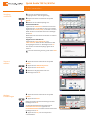 1
1
-
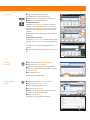 2
2
-
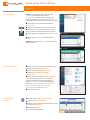 3
3
-
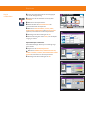 4
4
TA Triumph-Adler 7307ci Bedienungsanleitung
- Typ
- Bedienungsanleitung
- Dieses Handbuch eignet sich auch für
Verwandte Artikel
-
Triumph-Adler 7057i Bedienungsanleitung
-
TA Triumph-Adler 7006ci Bedienungsanleitung
-
TA Triumph-Adler 8056i Bedienungsanleitung
-
TA Triumph-Adler 5007ci Bedienungsanleitung
-
TA Triumph-Adler 3206ci Bedienungsanleitung
-
Triumph-Adler 5007ci Bedienungsanleitung
-
Triumph-Adler 4056i Bedienungsanleitung
-
TA Triumph-Adler 7057i Bedienungsanleitung
-
TA Triumph-Adler 8307ci Bedienungsanleitung